怎么创建linux虚拟机(超级详细!!!)
记录自己的学习过程文章目录事前准备一、打开VMware Workstation Pro二、新建虚拟机三、选择ISO映像文件四、启动虚拟机五、开始安装六、设置root密码七、创建用户八、基础设置九、登录用户十、CentOs安装完成事前准备1:VMware Workstation Pro 16.0.0下载链接:https://download3.vmware.com/software/wkst/fil
·
记录自己的学习过程
文章目录
事前准备
1: VMware Workstation Pro 16.0.0
2: 操作系统(这里我用的是CentOS-7)
一、打开VMware Workstation Pro

二、新建虚拟机

按照下图操作:
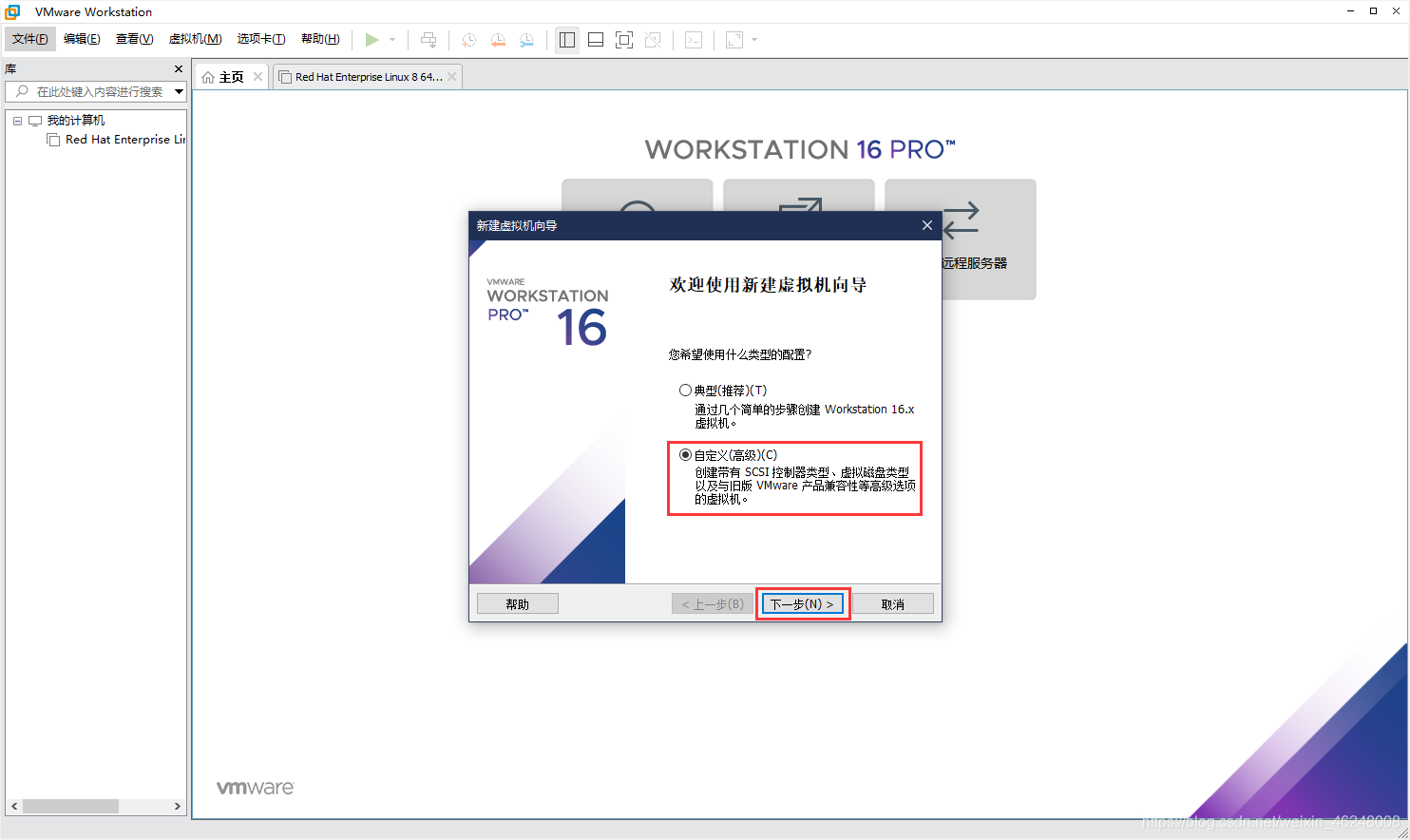
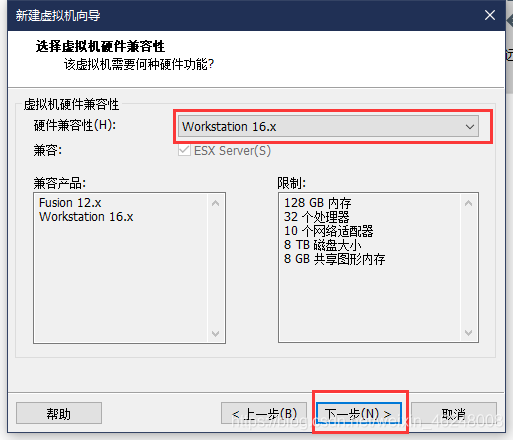
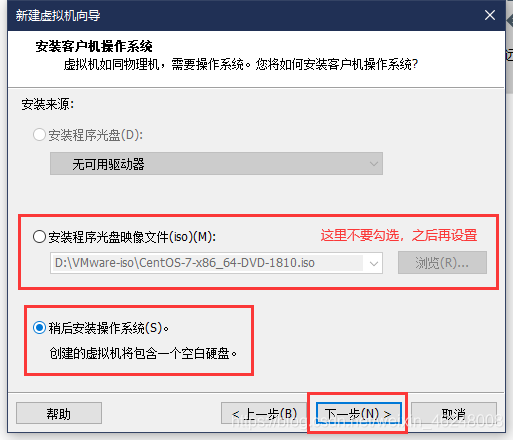
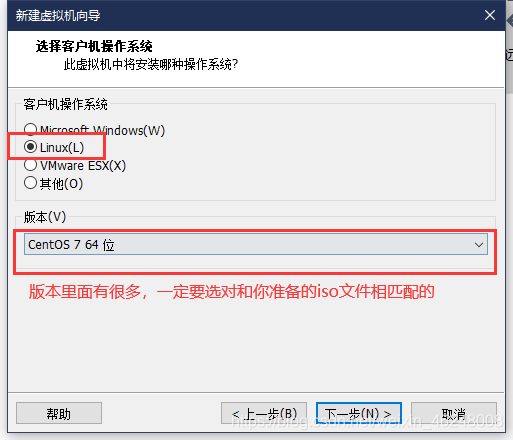



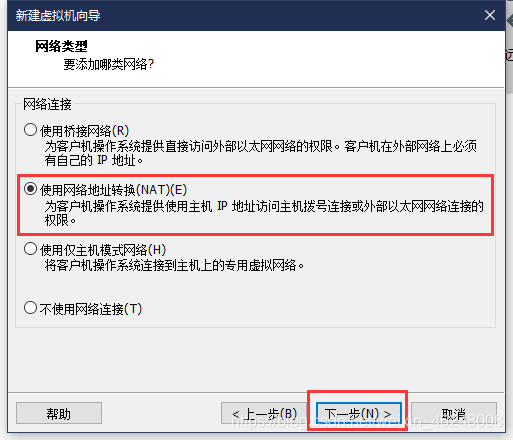
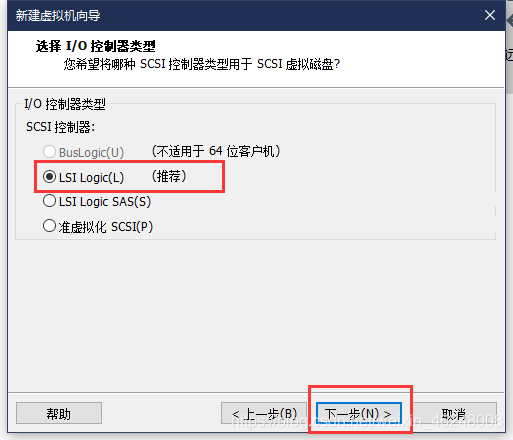
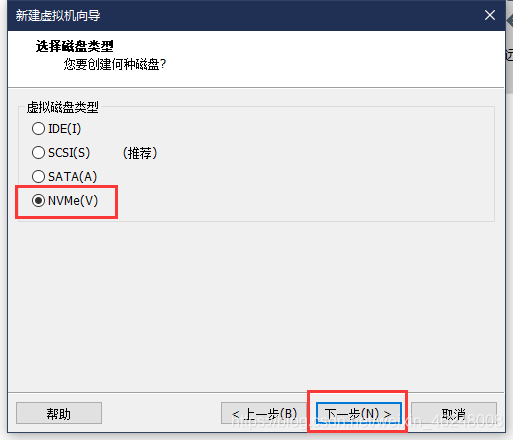
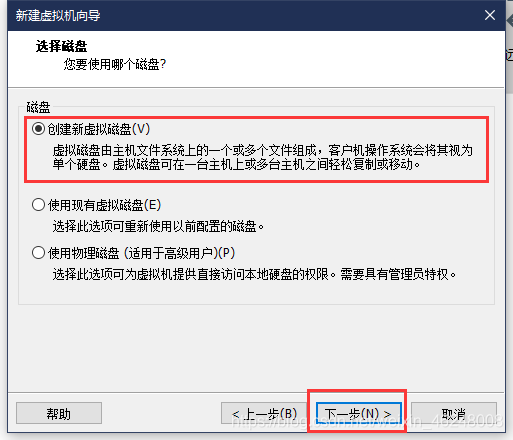
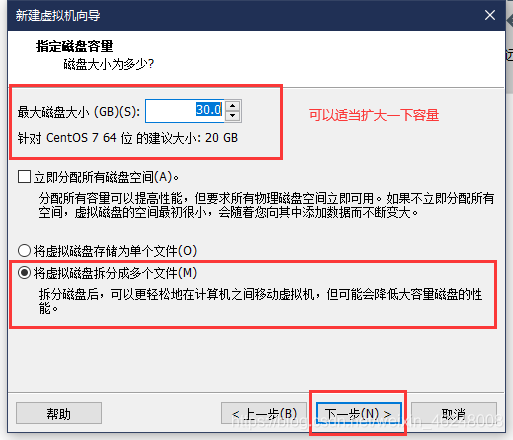
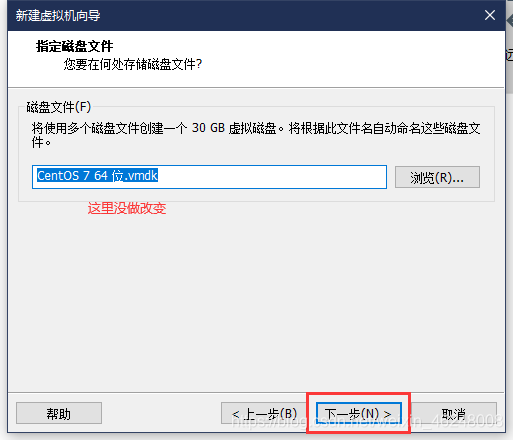
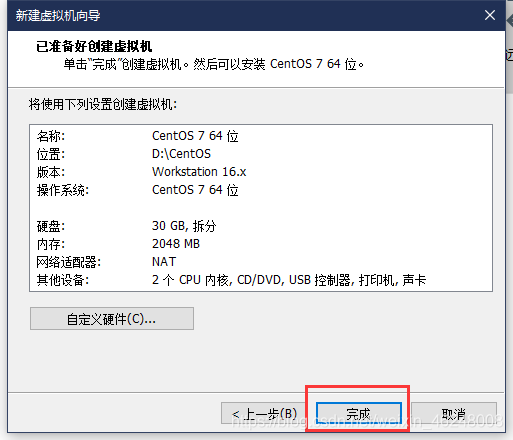
三、选择ISO映像文件

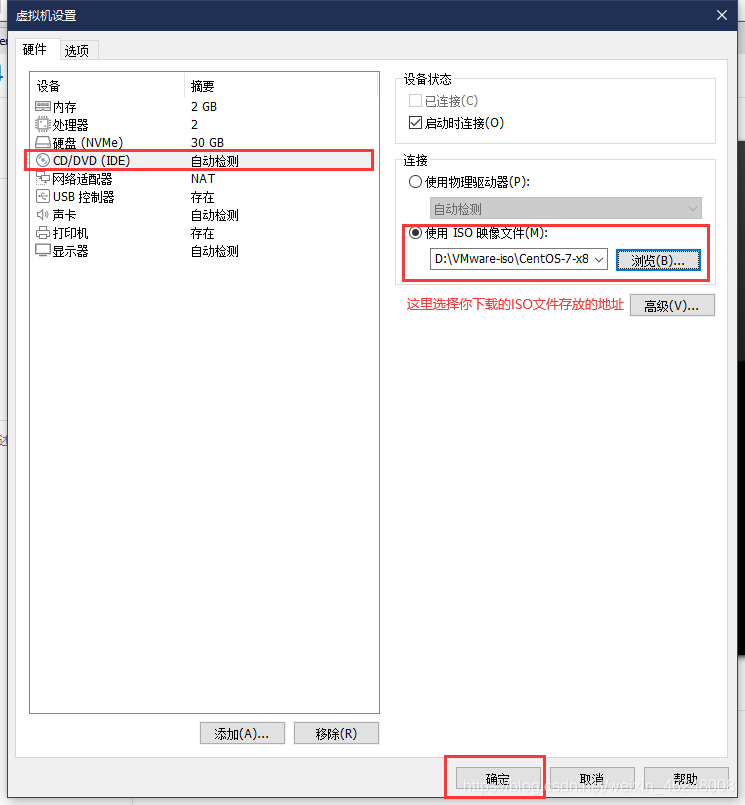
四、启动虚拟机

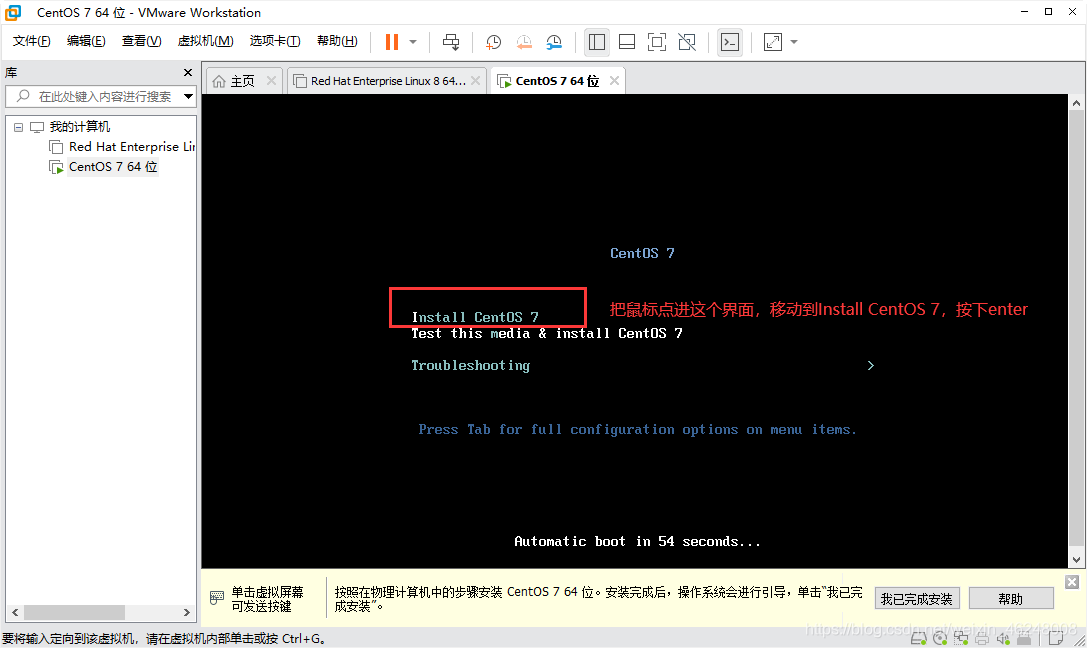
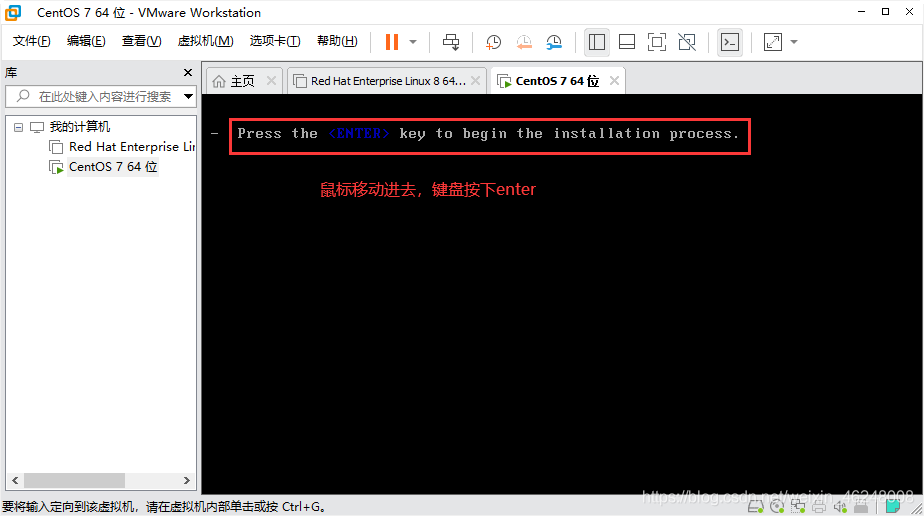
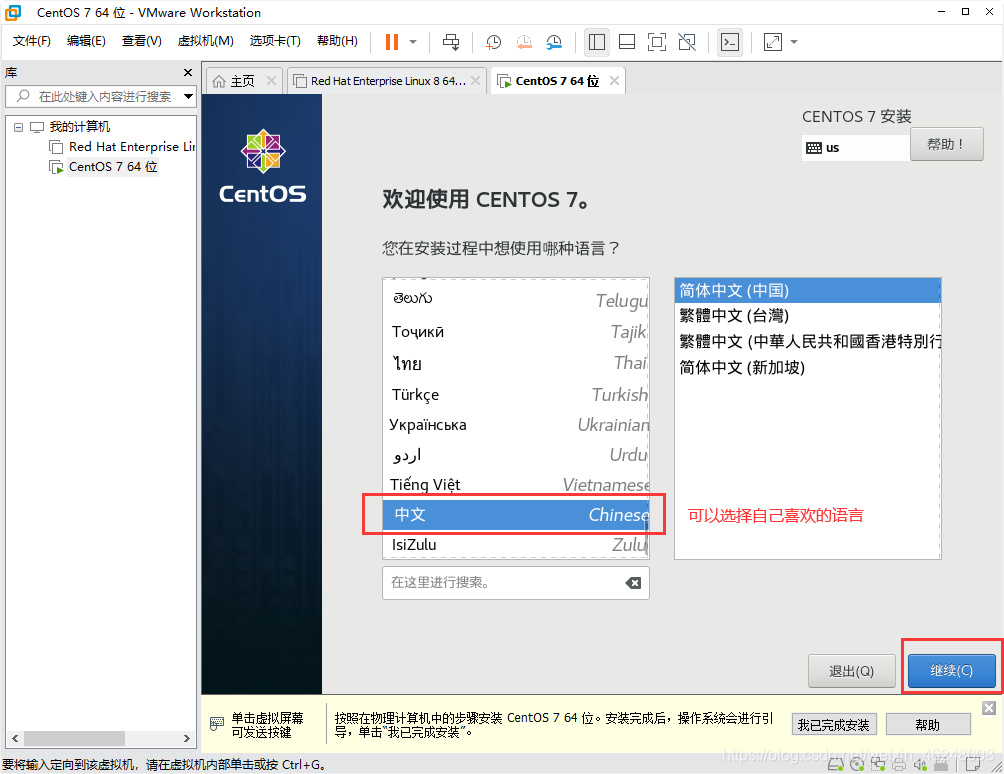
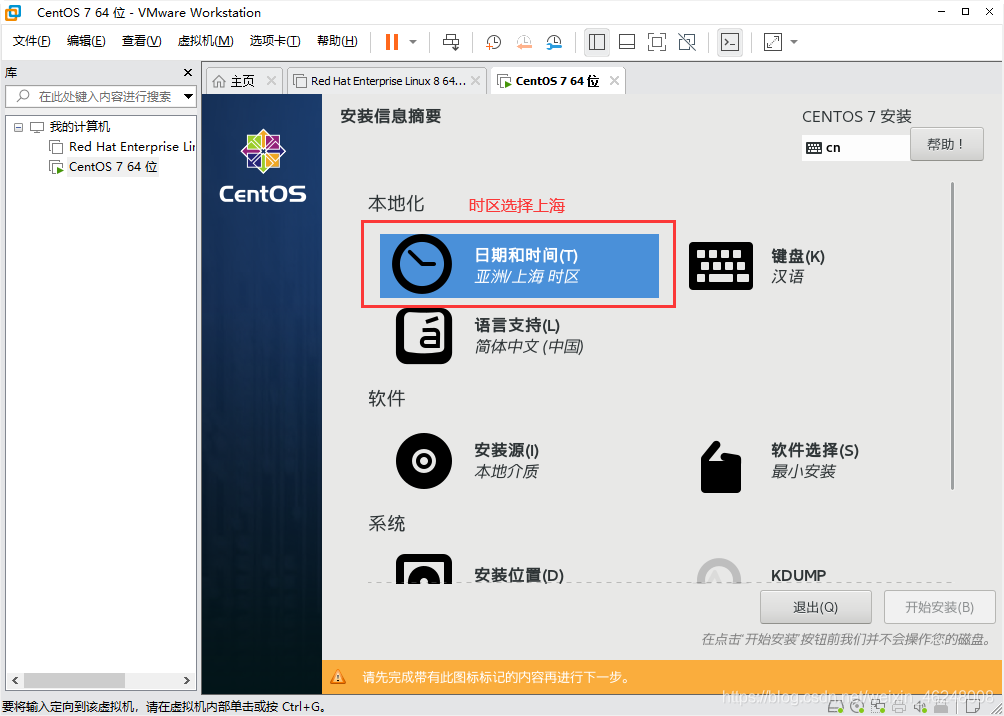
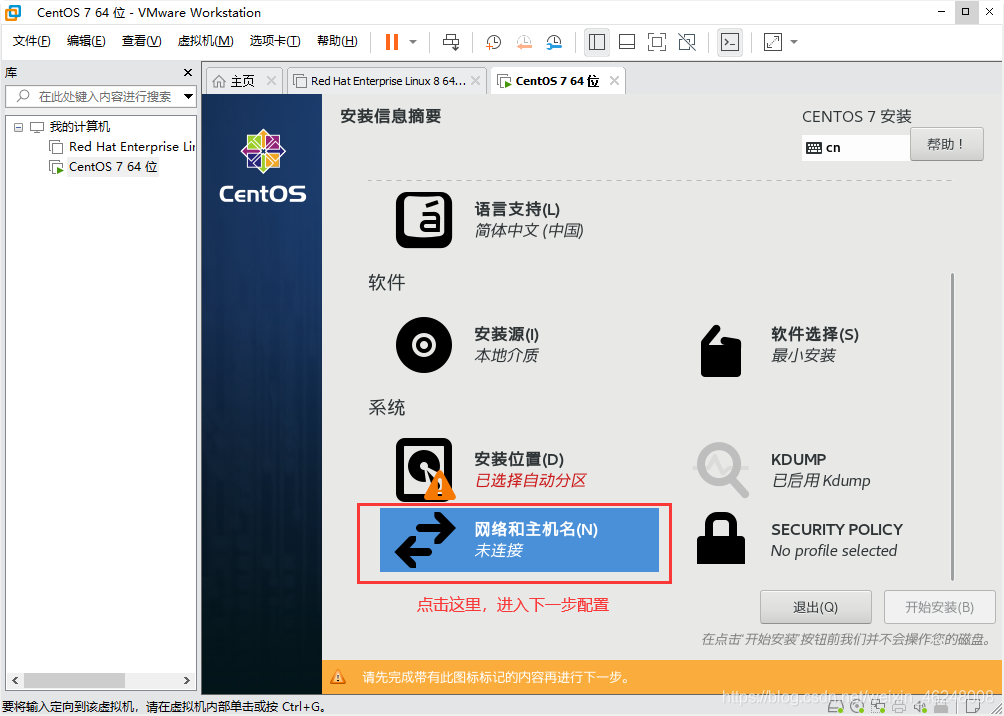
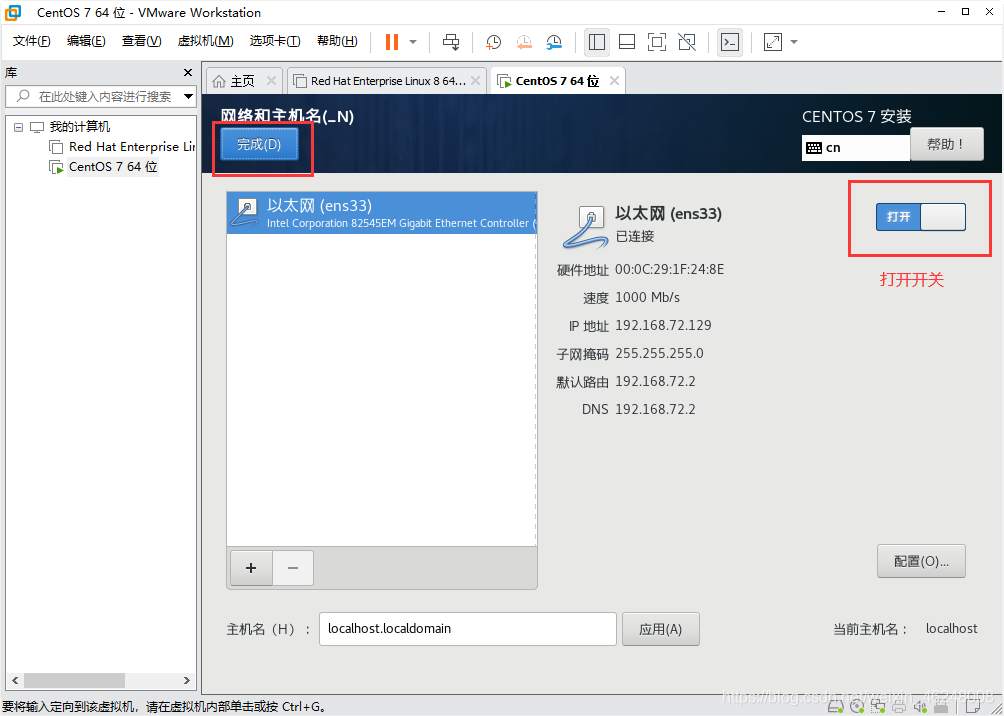


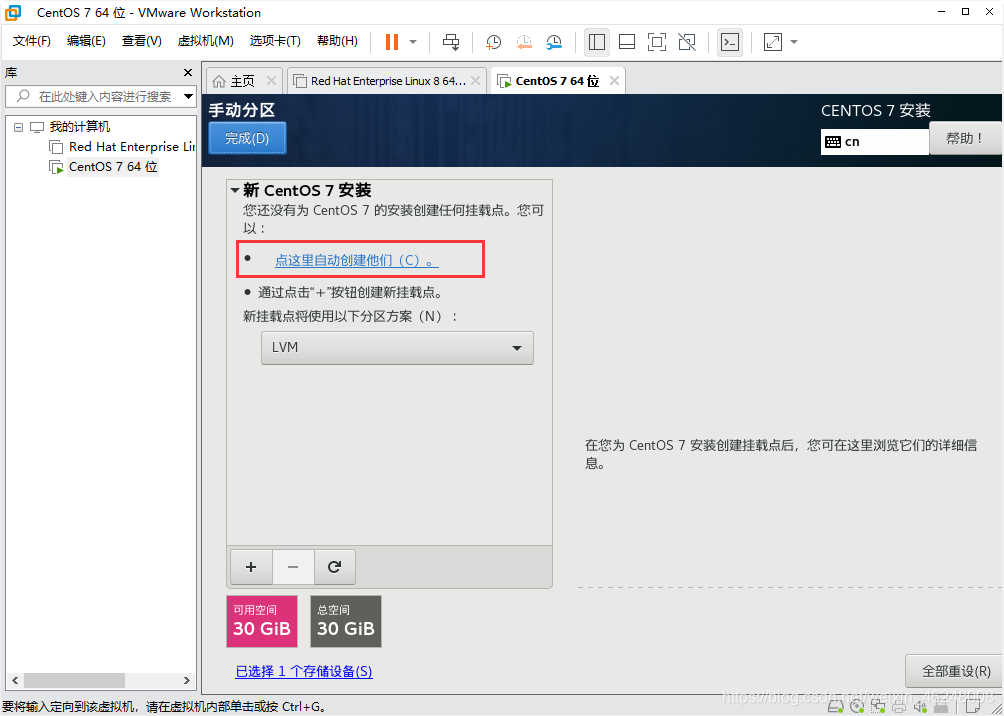
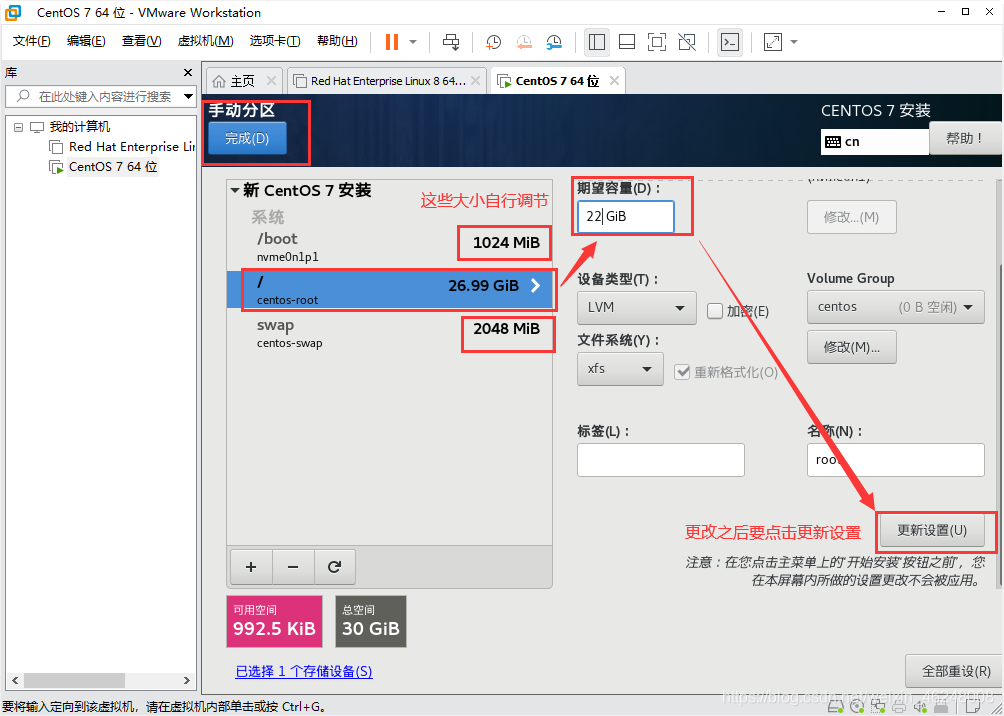
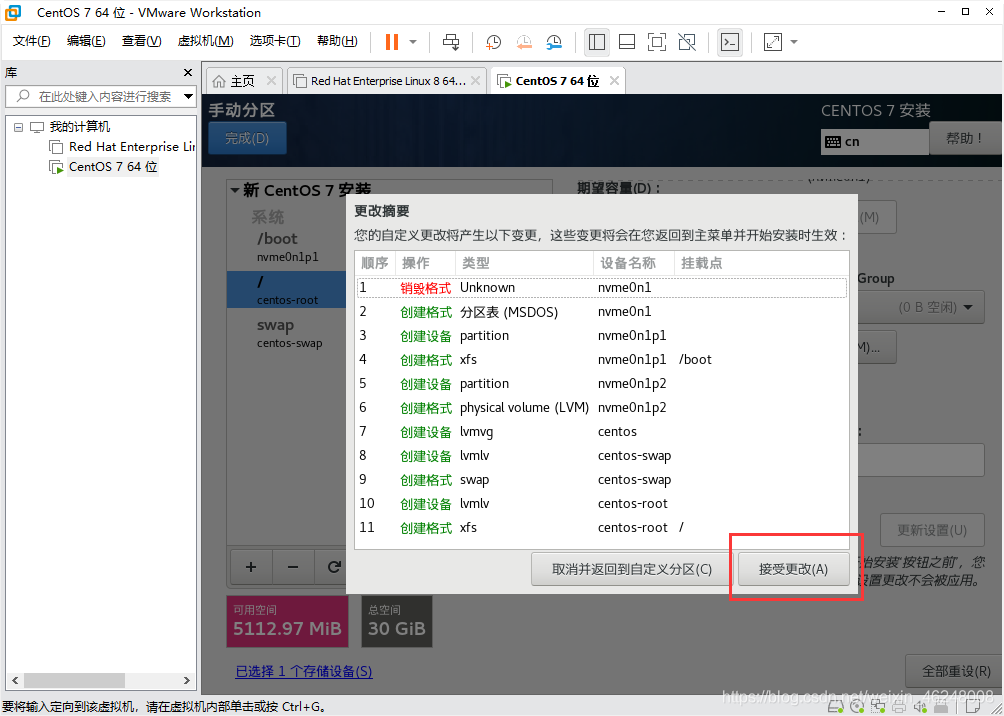
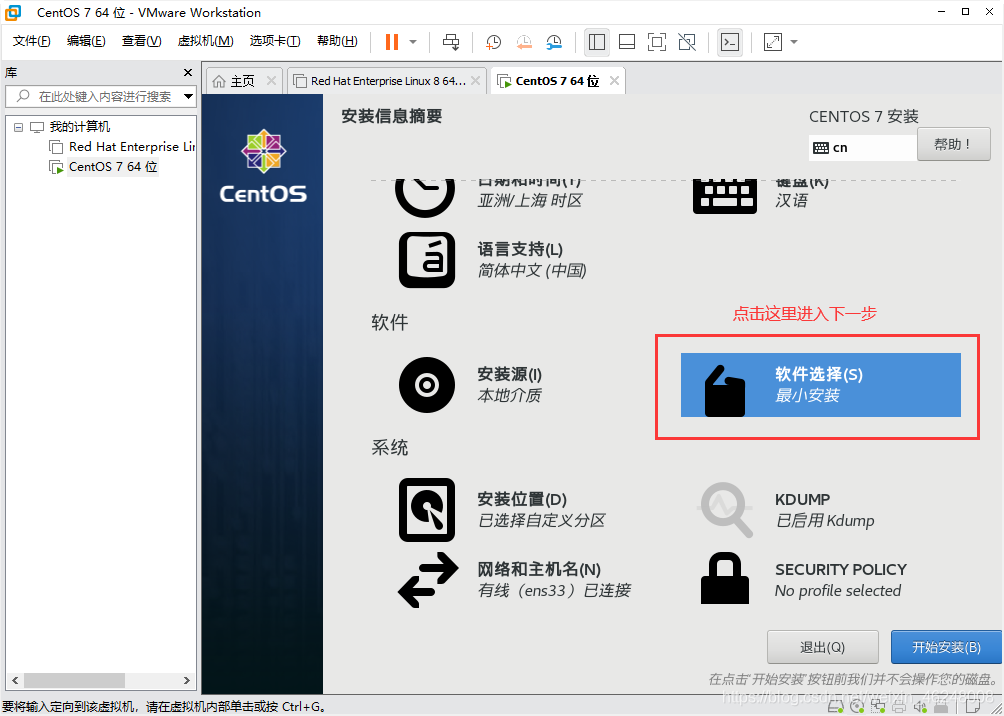

五、开始安装
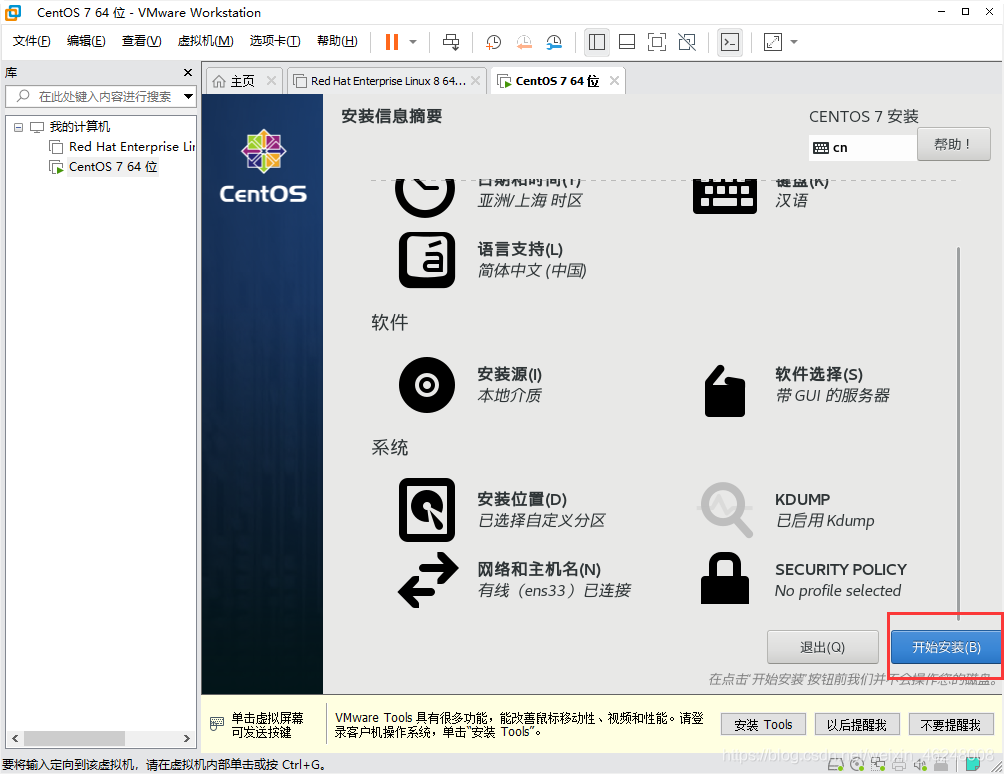
六、设置root密码
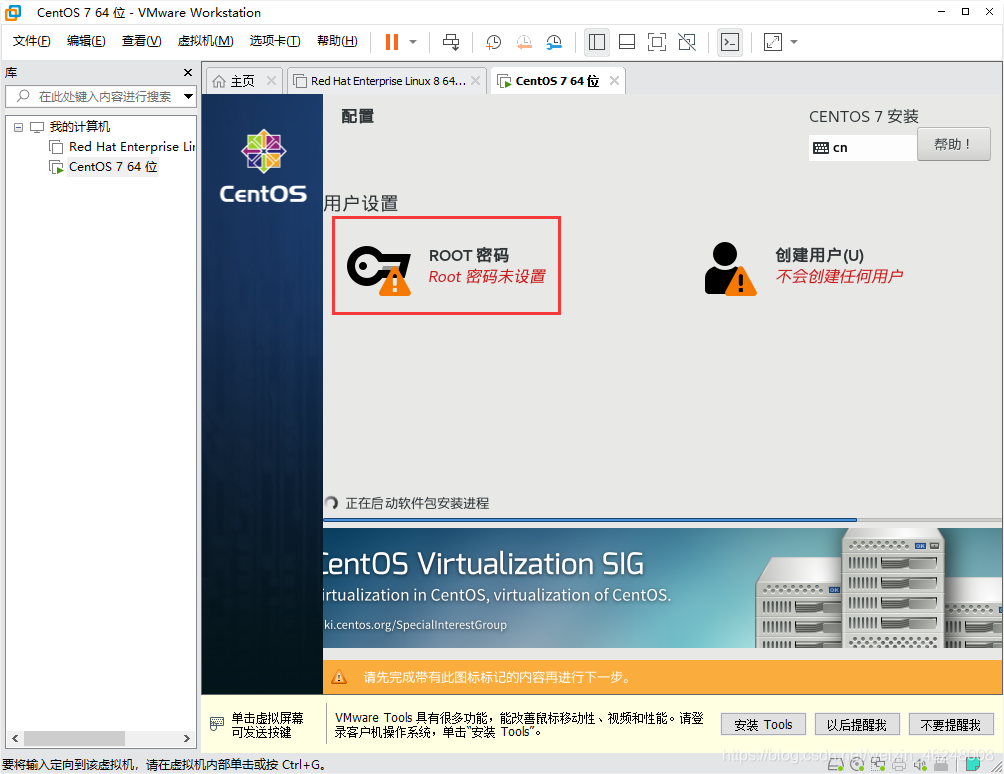
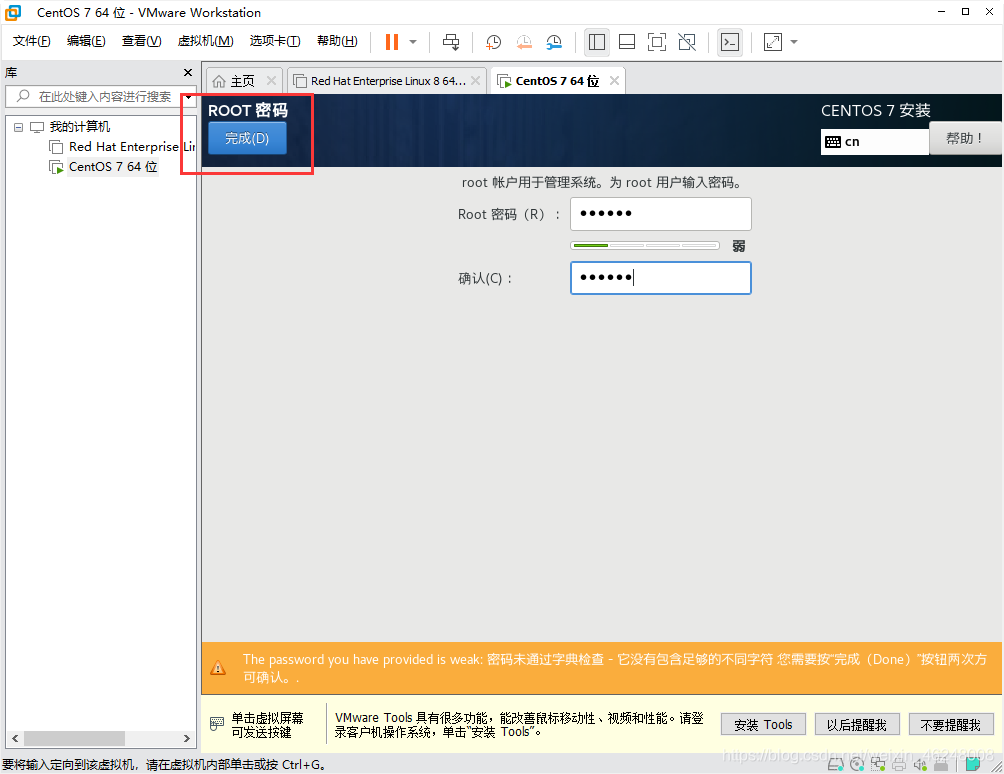
七、创建用户

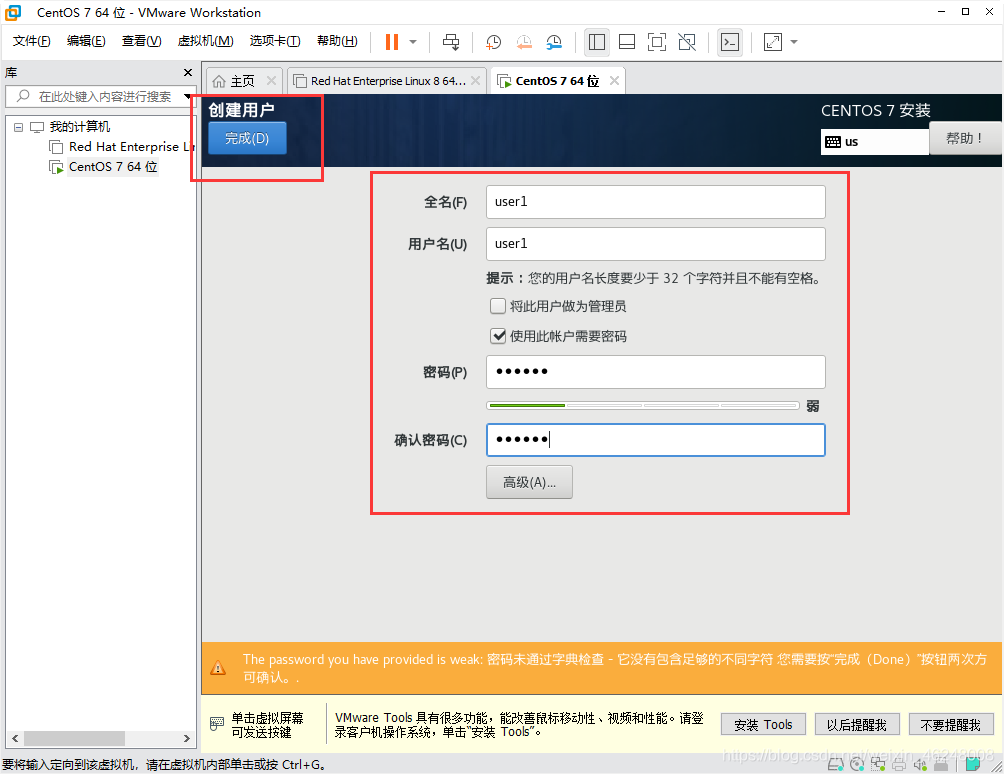
等待安装·······
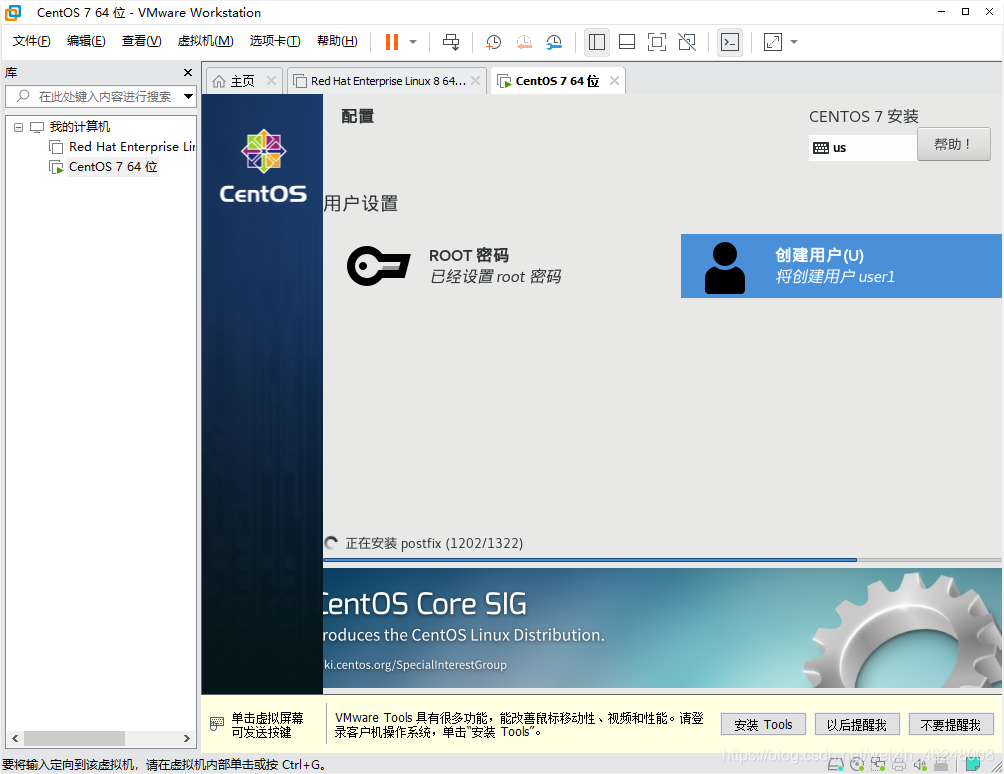
安装成功,并重启
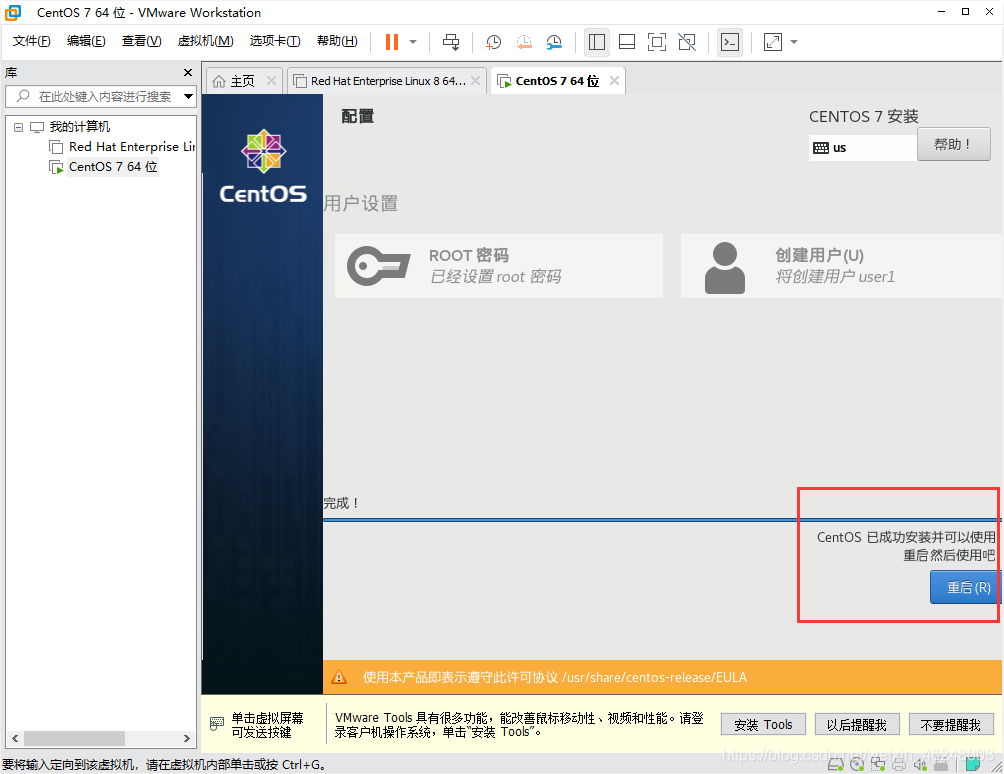
八、基础设置
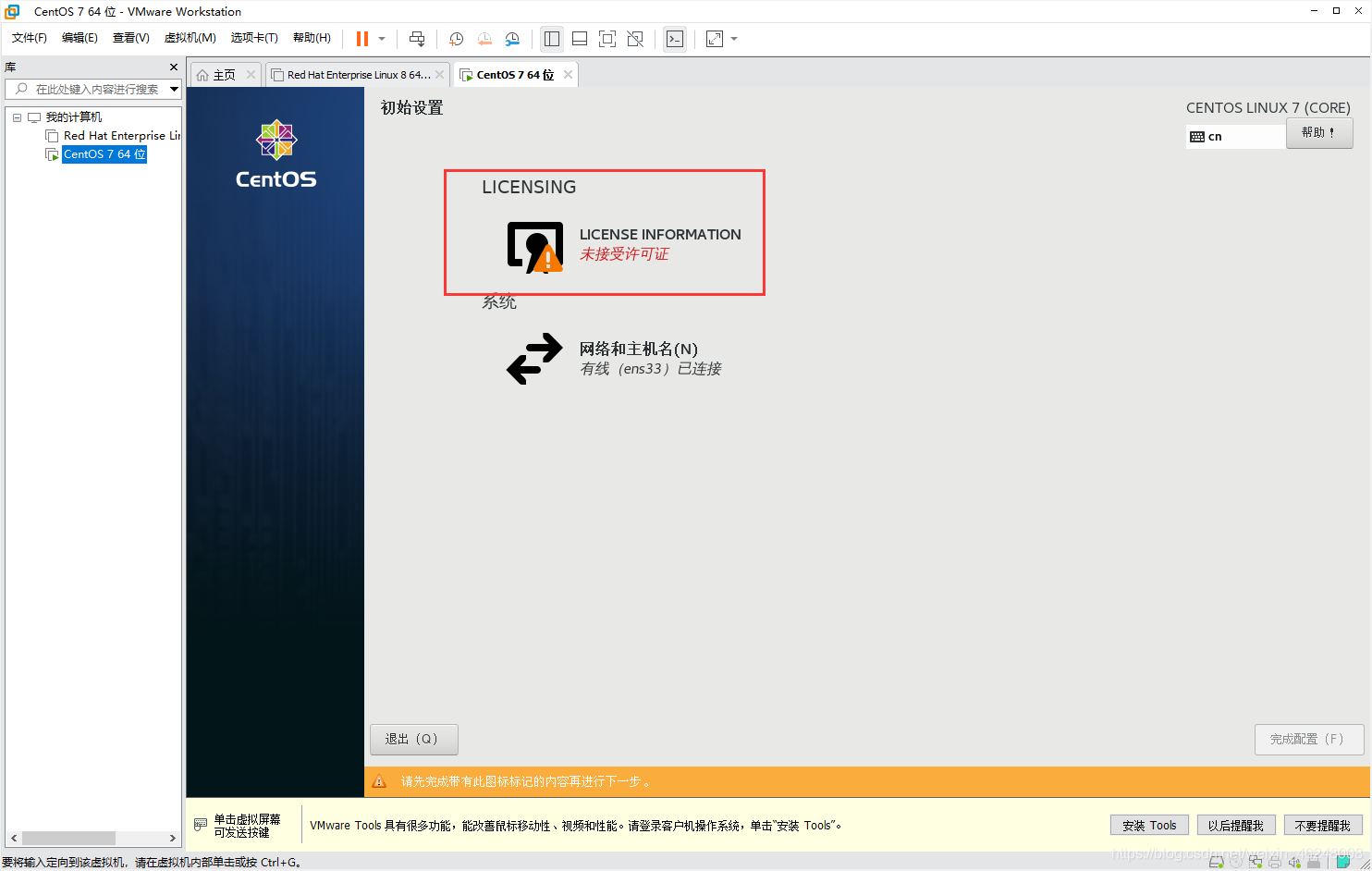
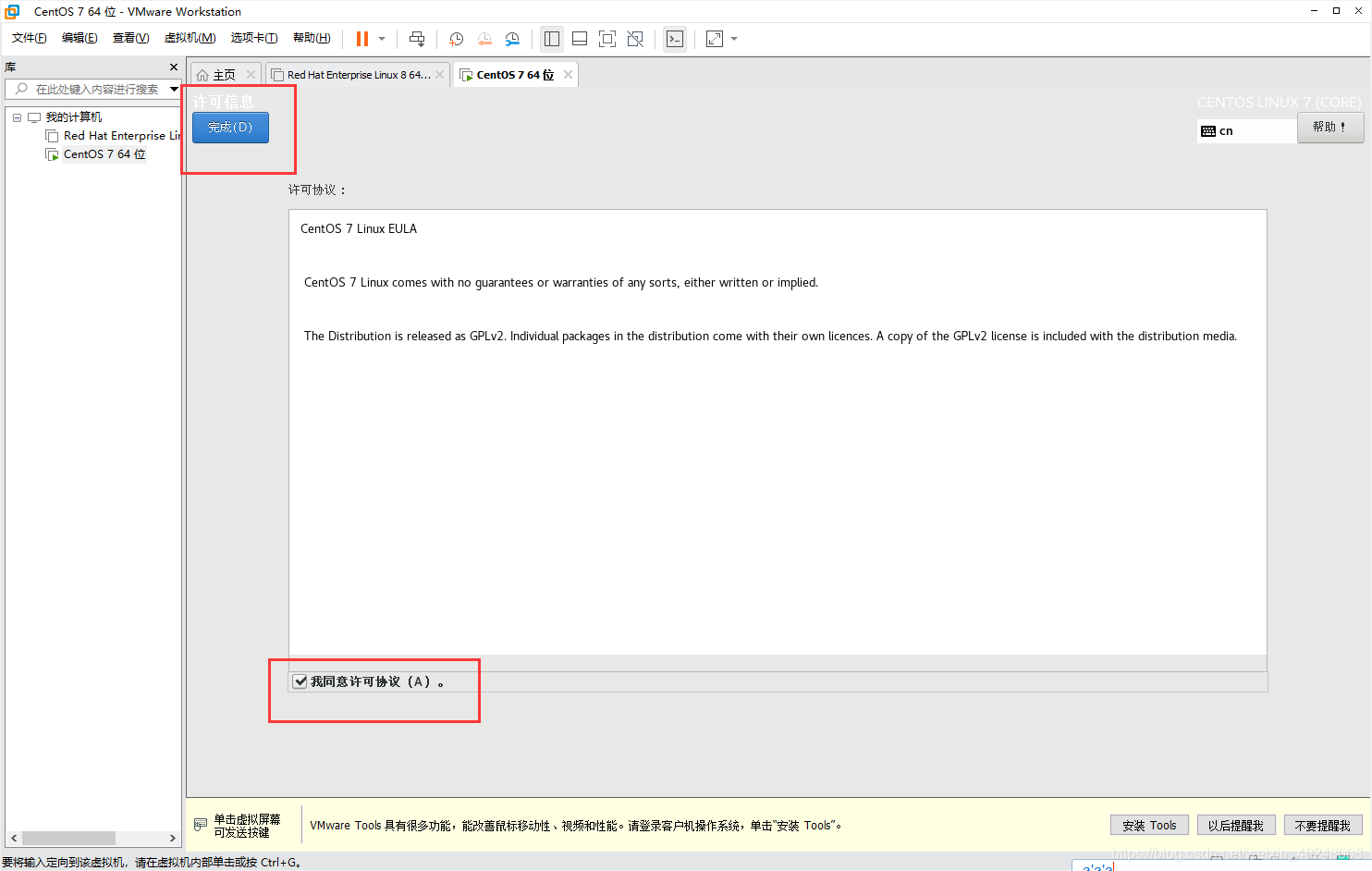
完成配置
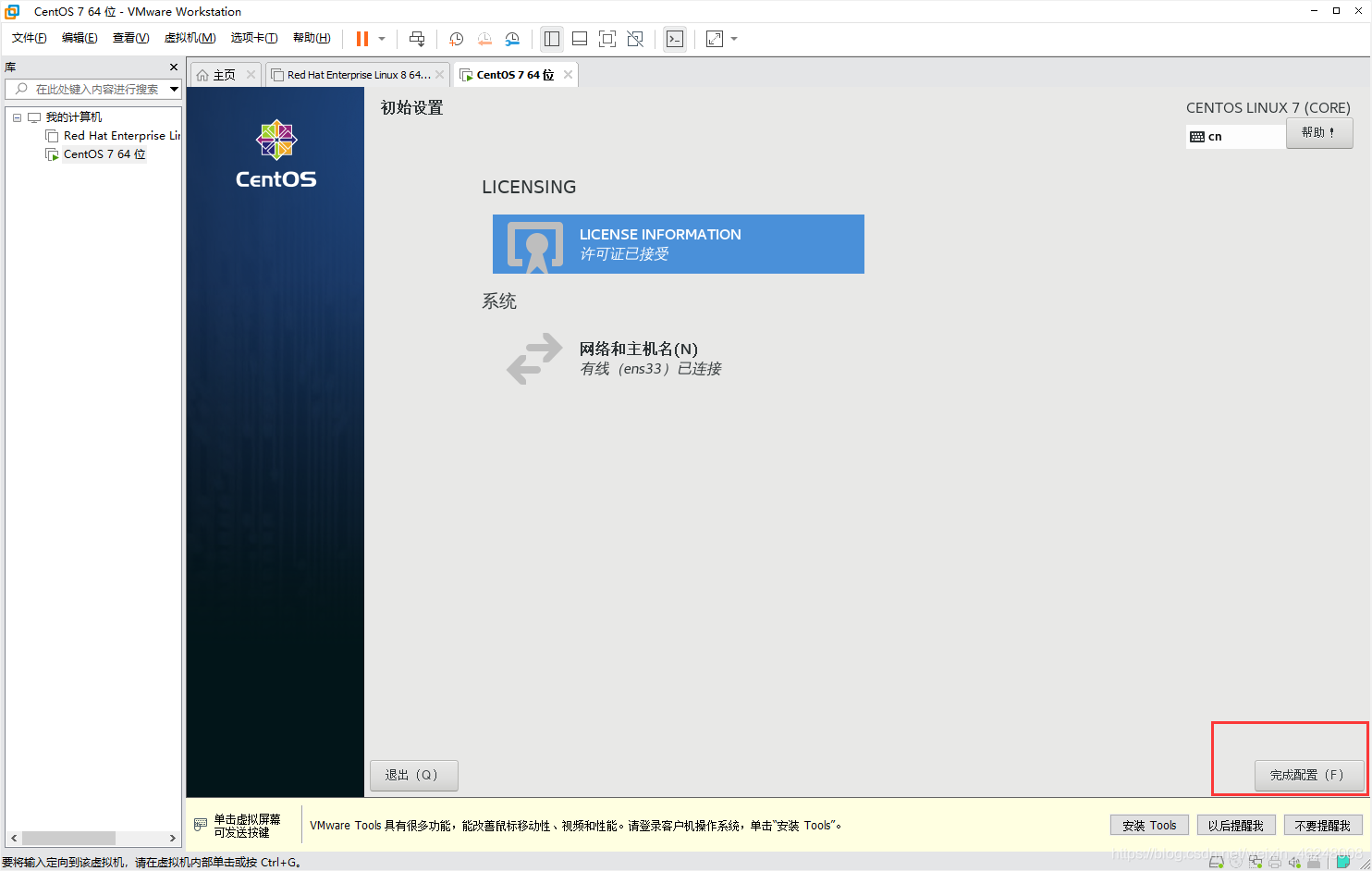
九、登录用户
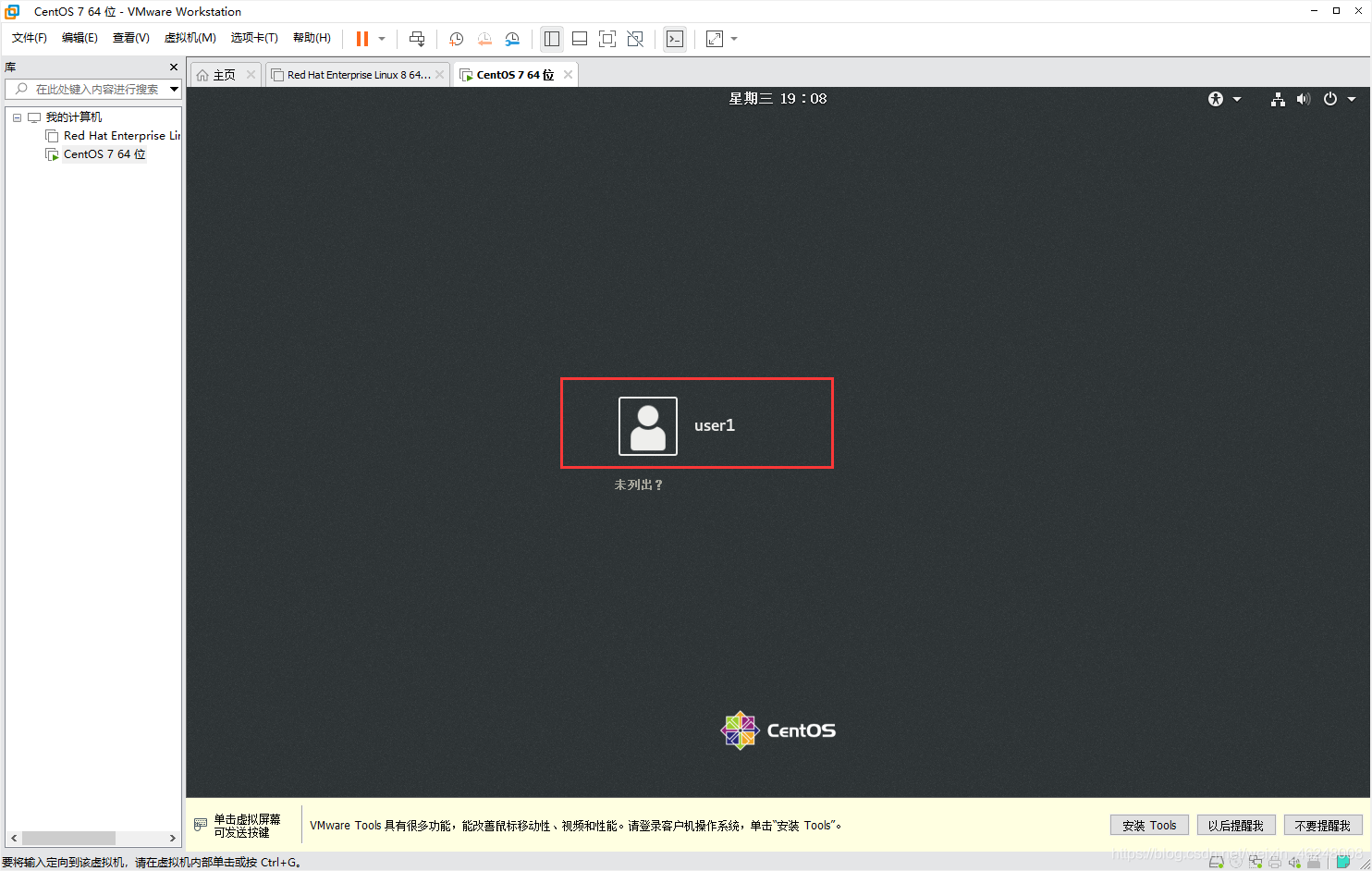
后面几步按照系统默认的一直下一步就可以了
十、CentOs安装完成
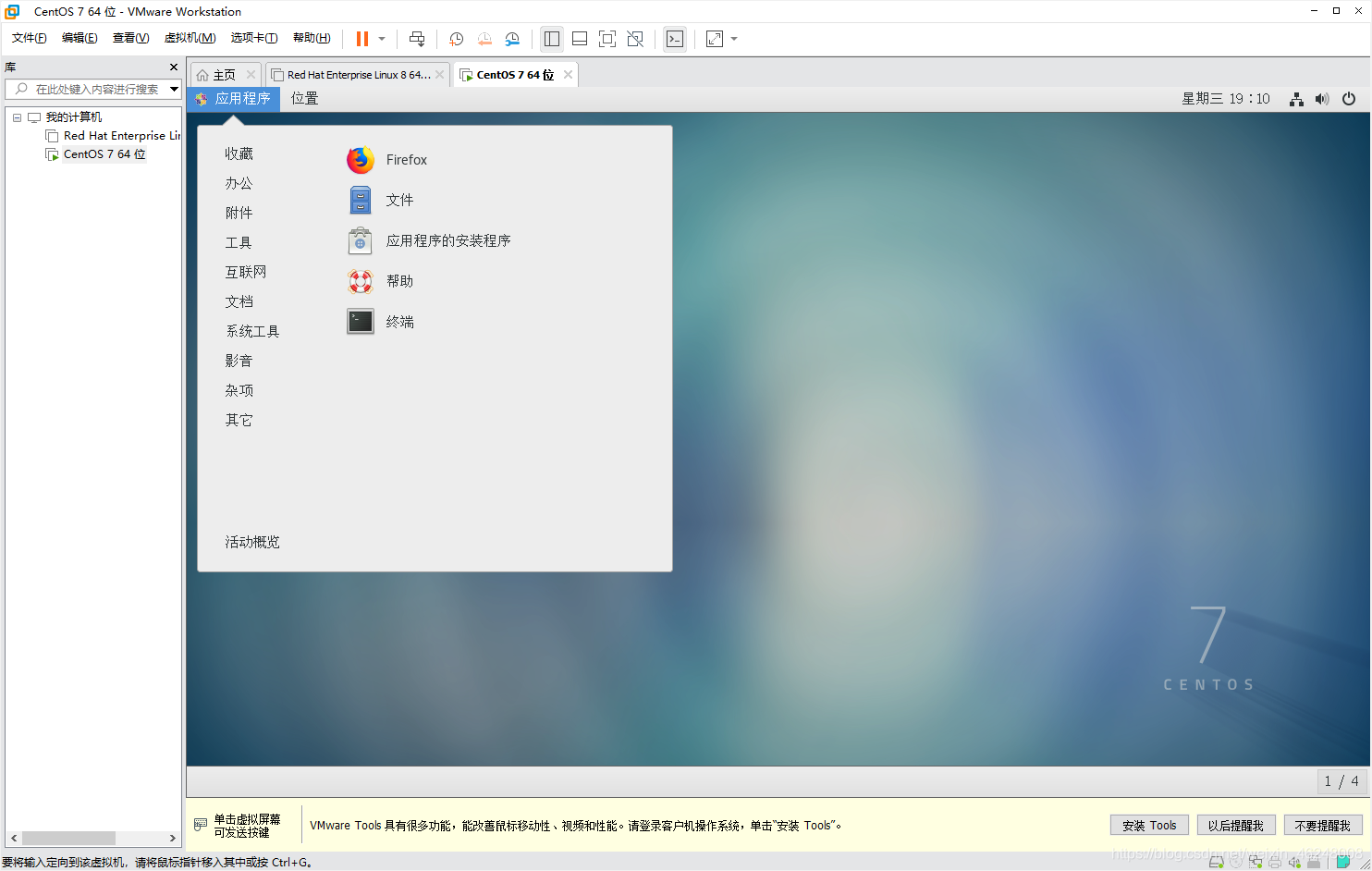
更多推荐
 已为社区贡献1条内容
已为社区贡献1条内容









所有评论(0)